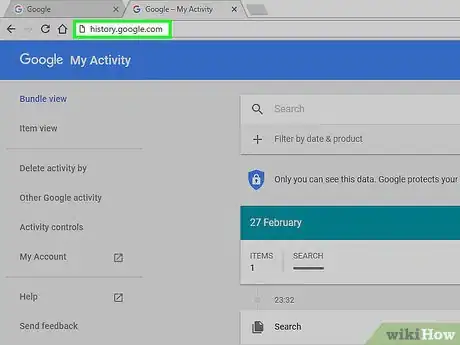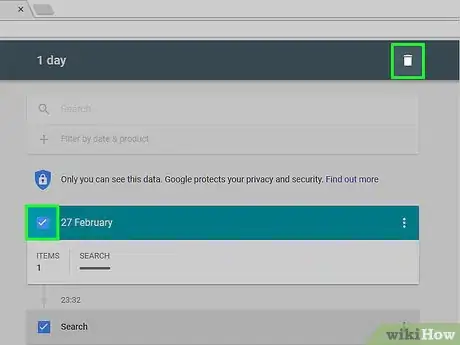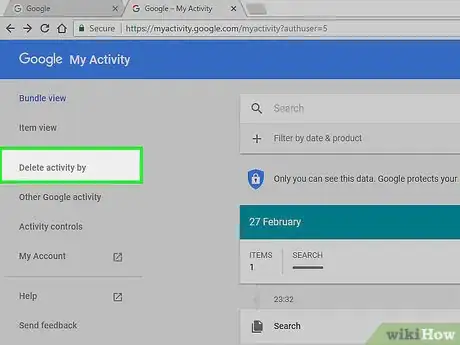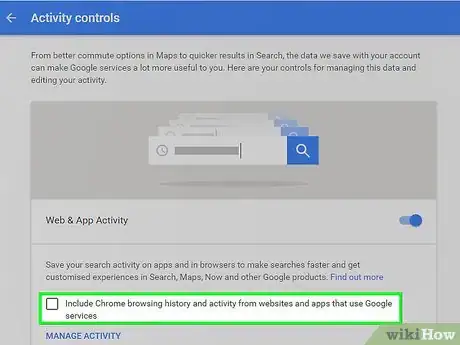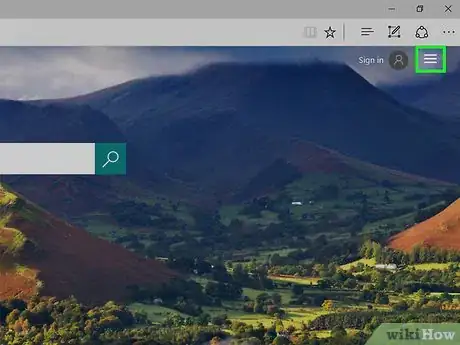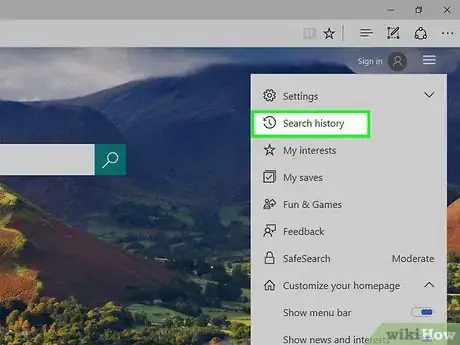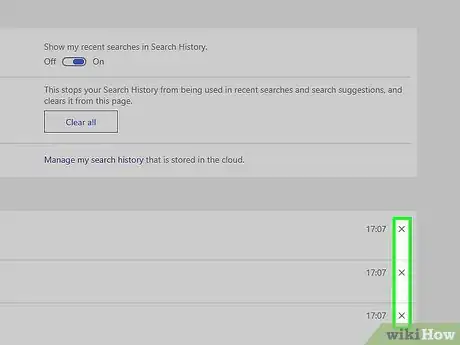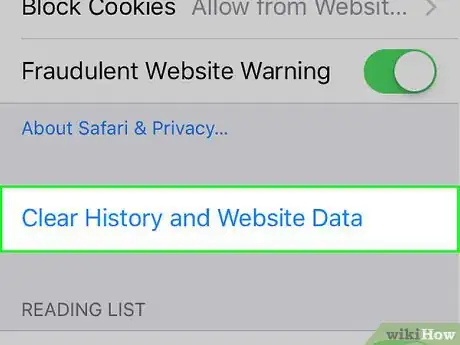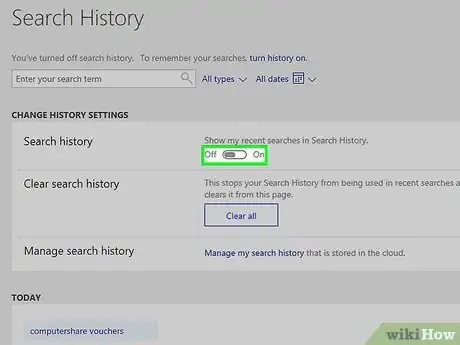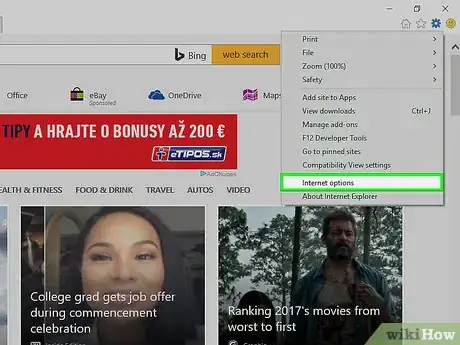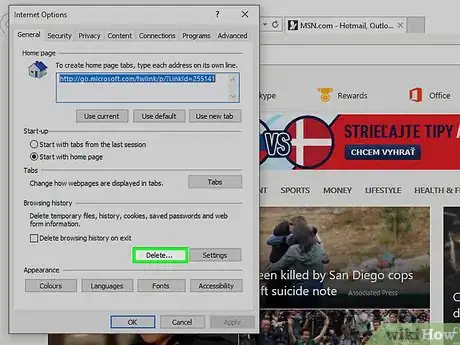wikiHow est un wiki, ce qui veut dire que de nombreux articles sont rédigés par plusieurs auteurs(es). Pour créer cet article, 10 personnes, certaines anonymes, ont participé à son édition et à son amélioration au fil du temps.
Cet article a été consulté 26 242 fois.
Y a-t-il des choses embarrassantes qui apparaissent à chaque fois que vous êtes sur le point de taper quelque chose dans la barre de recherche ? Google et Bing enregistrent vos recherches pour pouvoir vous fournir rapidement des résultats et les navigateurs enregistrent ce que vous tapez comme recherche ainsi que votre historique de navigation. Tout cela mis ensemble peut entraîner de mauvaises surprises lorsque vos amis ou membres de votre famille se trouvent dans les parages. Évitez ce genre de situation en effaçant votre historique de recherche avant qu'il ne soit trop tard.
Étapes
Partie 1
Partie 1 sur 3:Supprimer l'historique de recherche de Google
-
1Ouvrez la page d'historique de Google. Votre historique de recherche Google est lié à votre compte Google. Vous trouverez votre historique de recherche en visitant la page history.google.com.
- Vous serez de nouveau invité à entrer le mot de passe de votre compte Google, même si vous y êtes déjà connecté.
-
2Supprimez les entrées individuelles. Lorsque vous visitez premièrement la page d'historique, vous verrez une liste de recherches des quelques derniers jours. Cochez la case près de chaque entrée que vous voulez supprimer, puis cliquez sur le bouton Effacer les éléments. Ces recherches ne seront plus associées à votre compte Google.
-
3Supprimez votre historique de recherche entier. Si vous voulez supprimer votre historique de recherche entier, cliquez sur l'icône d'engrenage dans le coin supérieur droit de la page d'historique. Sélectionnez les paramètres dans le menu. Cliquez sur le lien Tout effacer. Il vous sera demandé si vous êtes sûr de vouloir tout effacer.
- Google ne recommande pas la suppression de l'historique entier, car il utilise les recherches antérieures pour adapter les résultats.
-
4Désactivez l'historique web. Vous pouvez désactiver le stockage des recherches en cliquant sur le bouton Désactiver dans les paramètres. Ainsi Google ne pourra plus associer vos recherches à votre compte Google. Cela aura un impact sur l'efficacité de Google Now et les autres produits de Google.[1]Publicité
Partie 2
Partie 2 sur 3:Effacer l'historique de recherche de Bing
-
1Ouvrez la page d'accueil de Bing. Assurez-vous que vous êtes connecté avec compte Microsoft. Vous pouvez vous connecter en cliquant sur le lien Connexion dans le coin supérieur droit.
-
2Cliquez sur le bouton Historique de recherche. Ce bouton est situé dans la barre de menu supérieure de la page d'accueil de Bing.
-
3Supprimez les éléments individuels. Vos recherches récentes apparaîtront dans la section principale de votre page d'historique. Passez la souris sur les entrées que vous voulez supprimer puis cliquez sur le « x » pour les supprimer.
-
4Effacez votre historique de recherche entier. Pour effacer votre historique entier, cliquez sur le bouton Effacer tout à droite de vos recherches récentes. Vous serez invité à confirmer votre souhait d'effacer l'historique entier.
-
5Désactivez l'historique de recherche. Si vous ne voulez pas que vos recherches soient associées à votre compte Microsoft, cliquez sur le bouton Désactiver à droite de vos recherches récentes. Vos futures recherches ne seront plus associées à votre compte jusqu'à ce que vous activiez de nouveau l'historique de recherche.[2]Publicité
Partie 3
-
1Effacez votre autoremplissage. Internet Explorer enregistre vos recherches antérieures et les entrées de formulaires pour vous faire des suggestions lorsque vous commencez à taper de nouvelles entrées. Cela est enregistré séparément, pas avec votre historique de recherche, alors veillez à l'effacer aussi.
-
2Supprimez votre historique de navigation. Votre historique de navigation et votre historique de recherche sont deux choses différentes. Votre historique de navigation est un enregistrement de tous les sites que vous avez visités. Cet enregistrement est stocké sur votre ordinateur et peut être facilement supprimé.Publicité